ウェブサイトはドメインとサーバーが紐づけられることにより、ブラウザ上で表示されるようになります。
今回はエックスドメインで取得したドメインのネームサーバー設定の変更手順を解説していきます。
例として、エックスドメインと相性のいいエックスサーバーのネームサーバーを設定していきます。
ドメイン管理メニューへ移動する
エックスドメインの管理パネルにログインします。
まだ、エックスドメインの会員登録を終えていない人は、「エックスドメインの会員登録・ドメイン取得の解説」を参考にしながら会員登録を終えましょう。
管理パネルへのログインページには、グローバルナビゲーションの一番右にある「ログイン」から進みます。
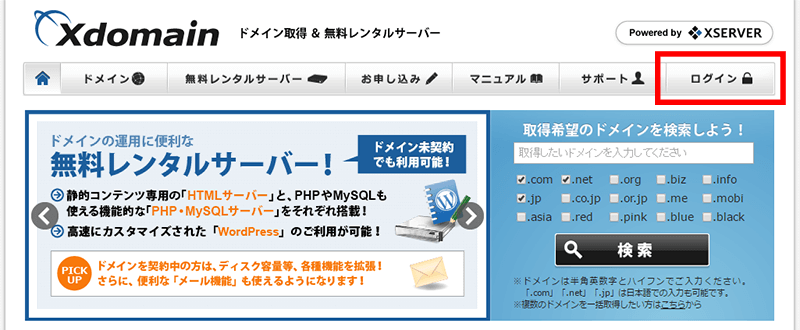
管理パネルにログインすると、右に契約中のドメインの一覧、左にメニューが表示されています。
契約ドメイン一覧の中から設定したいドメインの「ドメイン管理」ボタンをクリックします。
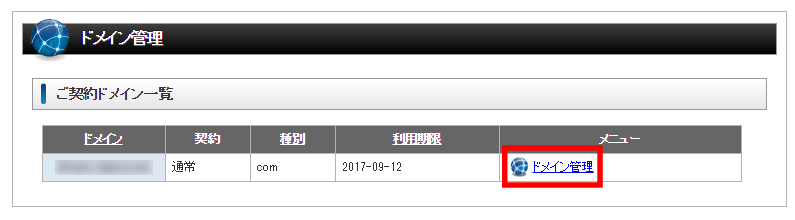
ネームサーバーを変更する
ドメイン設定メニューへと移動しました。
ネームサーバー設定を行うので「ネームサーバーの確認・変更」ボタンをクリックします。
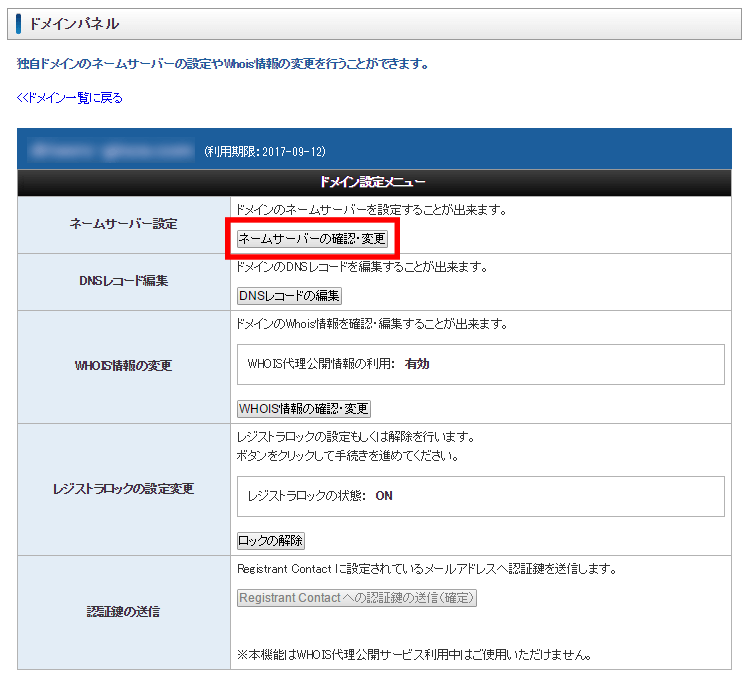
エックスドメインでネームサーバーを変更するには2つの方法があります。
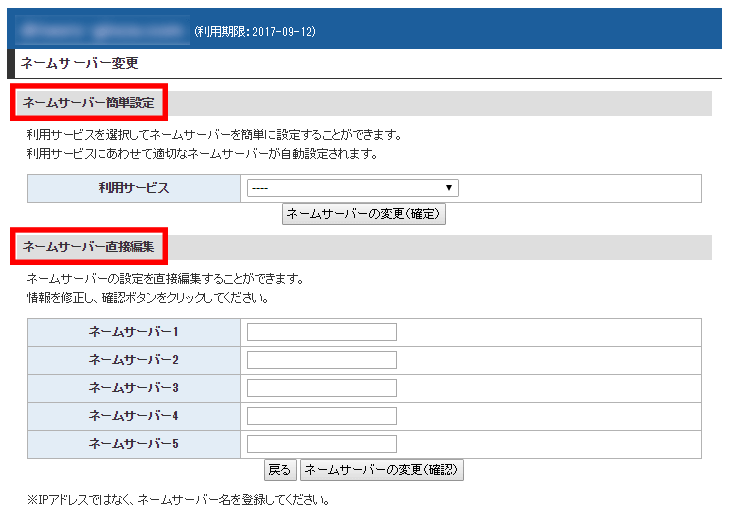
- ネームサーバー簡単設定
- ネームサーバー直接編集
ネームサーバー簡単設定
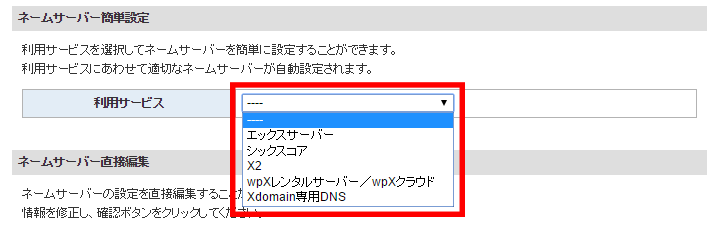
ネームサーバー簡単設定は、エックスサーバー株式会社が運営する下記のサービスに対応しています。
- エックスサーバー
- シックスコア
- X2(エックスツー)
- wpXレンタルサーバー/wpXクラウド
- Xdomain専用DNS
利用中のサービスを選択するだけで、適切なネームサーバーが自動で設定されます。
エックスサーバーなどをすでに利用中の人は、この「ネームサーバー簡単設定」で設定しましょう。
ネームサーバー直接編集
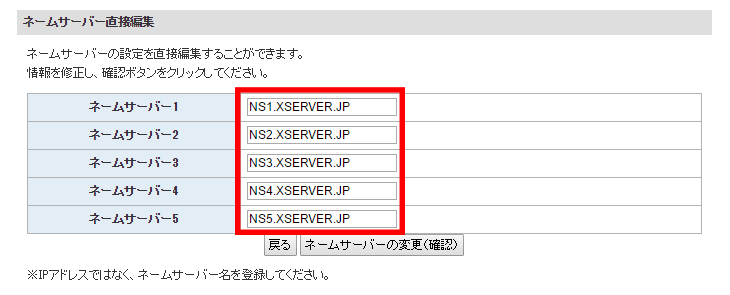
文字通りネームサーバーの設定を直接編集することが可能です。
ネームサーバー1~5までを設定できるので、利用しているレンタルサーバーに適したネームサーバーを設定しましょう。
例えば、エックスサーバーであれば下記のネームサーバー名を登録します。
- ns1.xserver.jp
- ns2.xserver.jp
- ns3.xserver.jp
- ns4.xserver.jp
- ns5.xserver.jp
レンタルサーバー別の設定ネームサーバー一覧も参考にしてください。
ネームサーバー確認
ネームサーバーの設定は非常に重要です。
変更を行ったら、正しく設定できたかどうかを必ず確認しましょう。
今回はエックスサーバーのネームサーバーを設定したという想定ですので、下記のように設定できていればOKです。
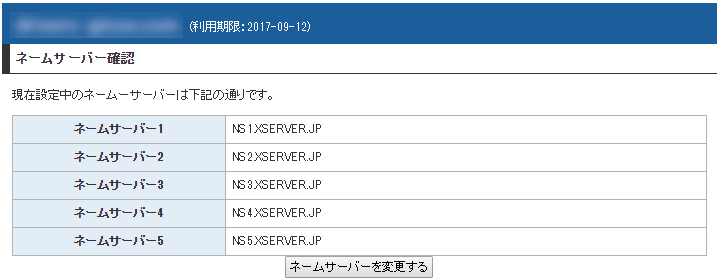
エックスドメインのネームサーバー設定をエックスサーバーへと変更することは、これで完了です。
エックスサーバーのドメイン追加設定
エックスドメイン側のネームサーバー設定は完了しました。
残りはエックスサーバー側のドメイン追加設定です。
エックスサーバーのドメイン追加設定の解説を参照してください。